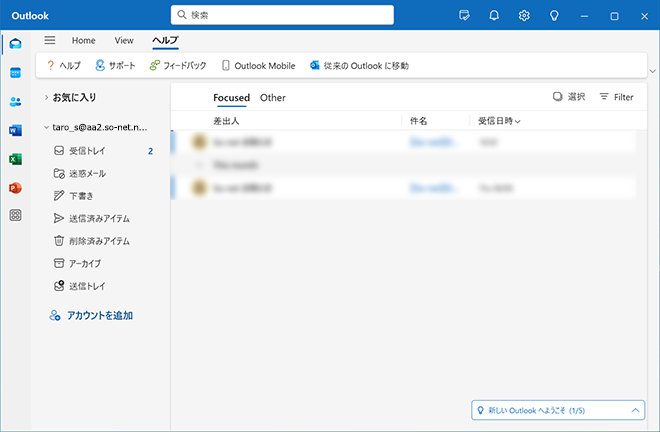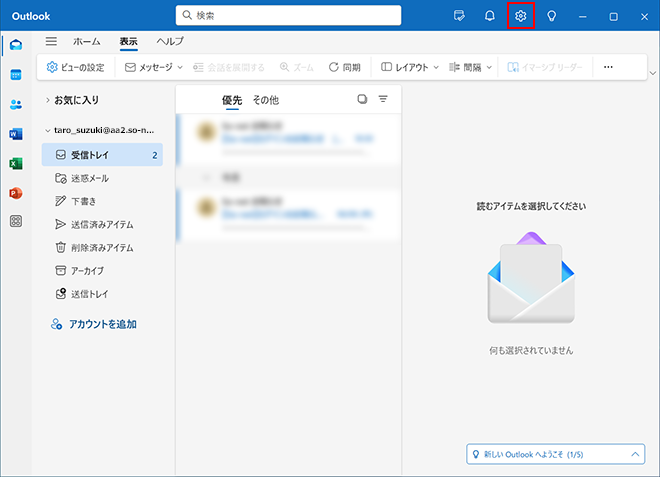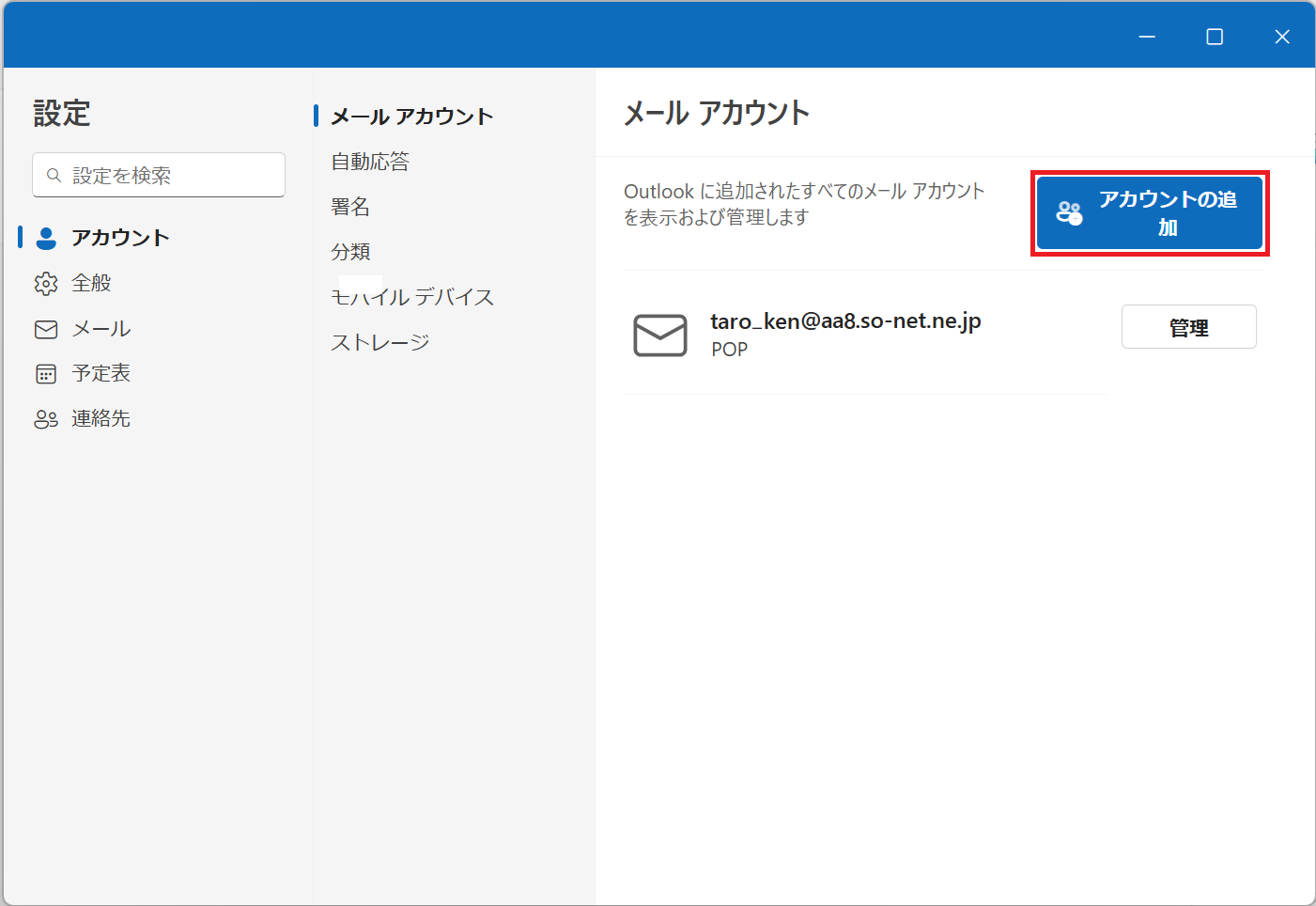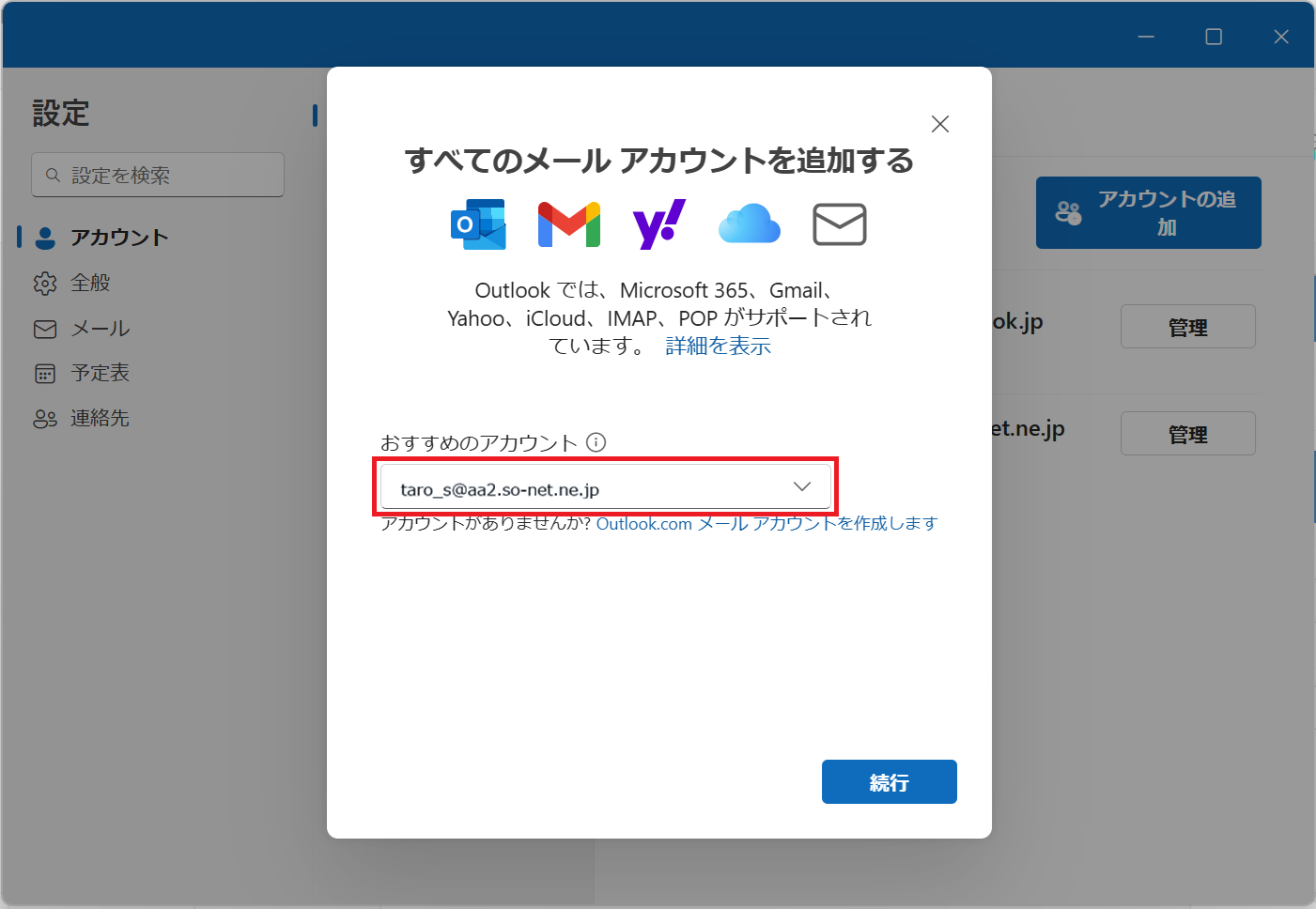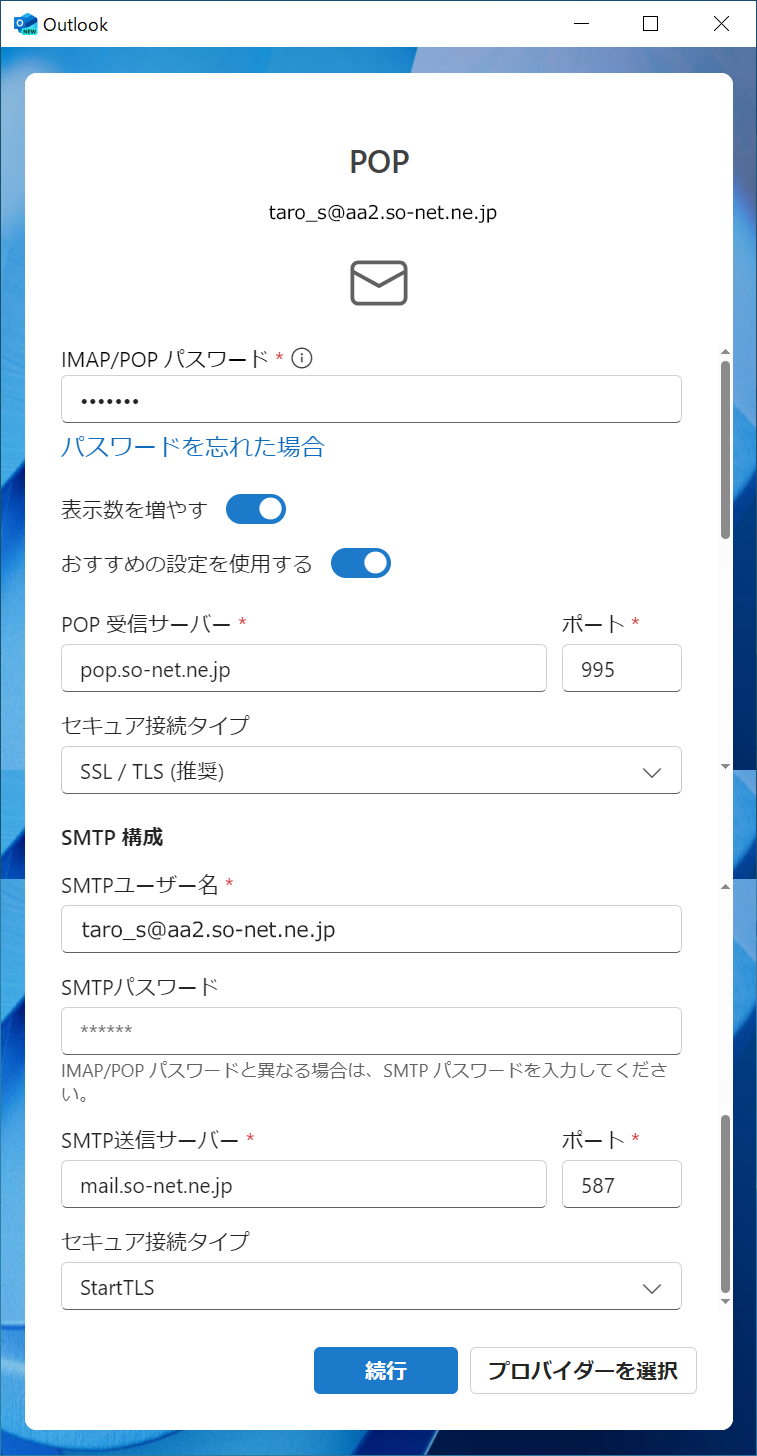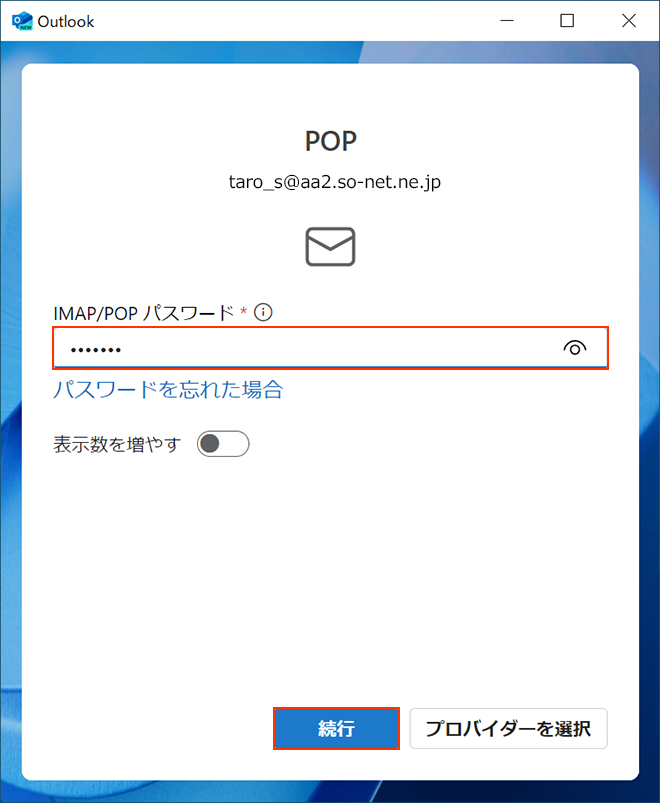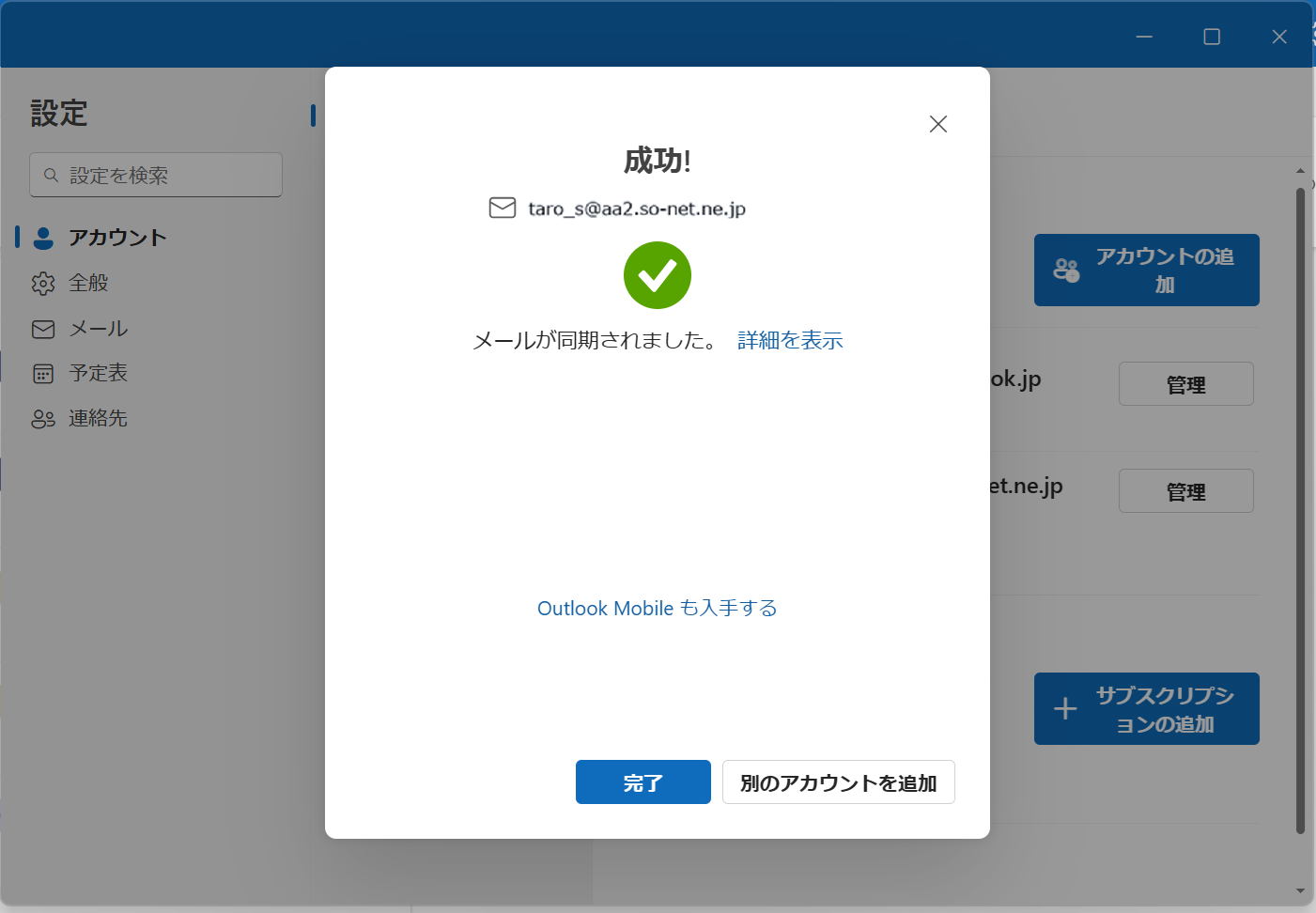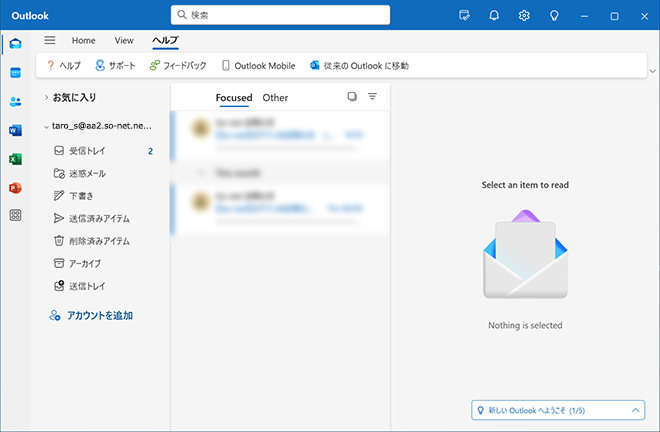メール新規設定方法を知りたい(Outlook new)
本ページでは 新しい Outlook for Windows で、新しくメールの設定をおこなう方法をご案内しています。
※ IMAP サービスをご利用の場合は 「IMAPでのメール新規設定方法を知りたい(Windows 10「メール」アプリ」 をご参照ください。
急にメールがご利用いただけなくなった場合の対応については下記のページをご参照ください。
メールアカウントの設定
-
STEP1 Outlook を起動します
デスクトップやタスクバーなどに表示されていない場合は、スタートボタン から「すべてのアプリ」などを選択して起動します。
-
STEP2 メールアドレスを入力します
-
STEP3 「プロバイダーを選択」を選択します
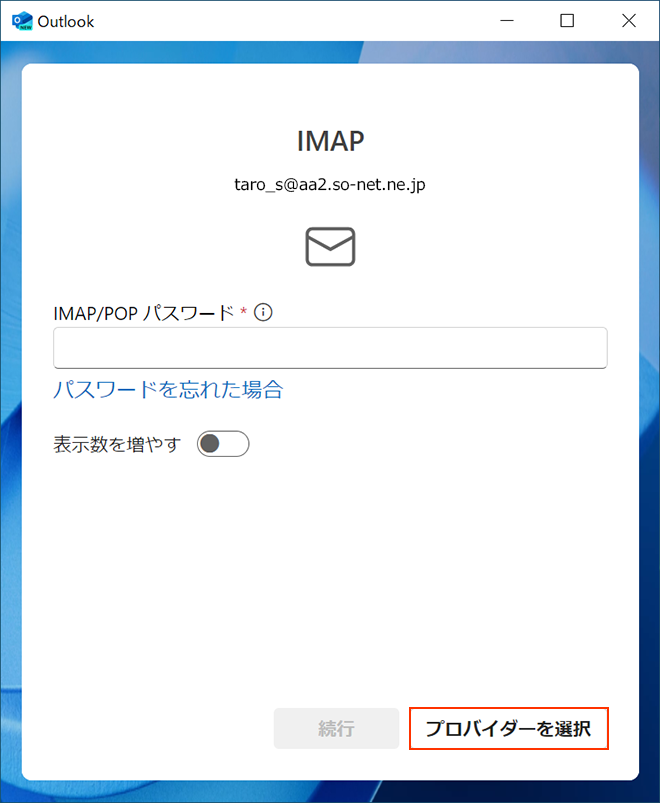
-
STEP4 「POP」を選択します
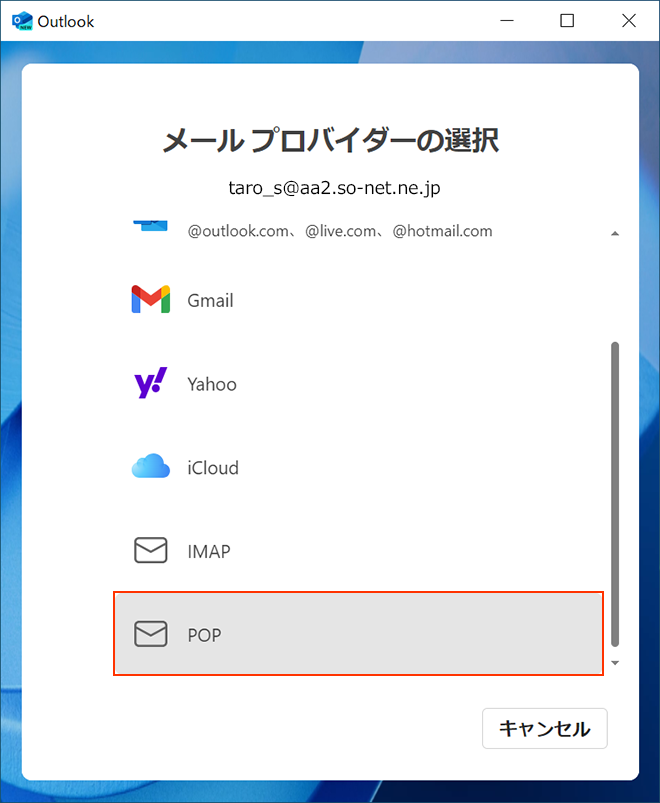
-
STEP5 「メールアドレスパスワード」を入力します
-
STEP6 「続行」を選択します
内容を確認のうえ、「続行」を選択します。
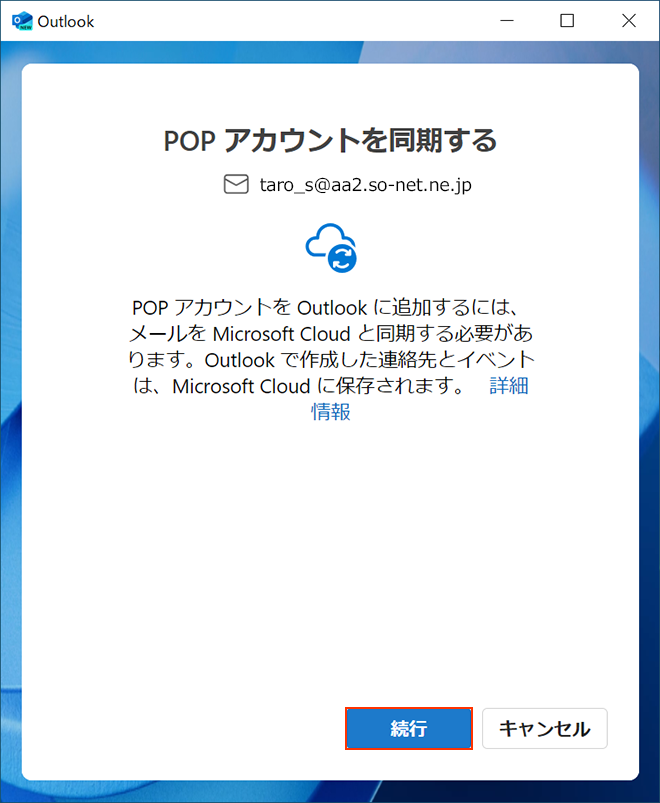
-
STEP7 「次へ」を選択します
内容を確認のうえ、「次へ」を選択します。
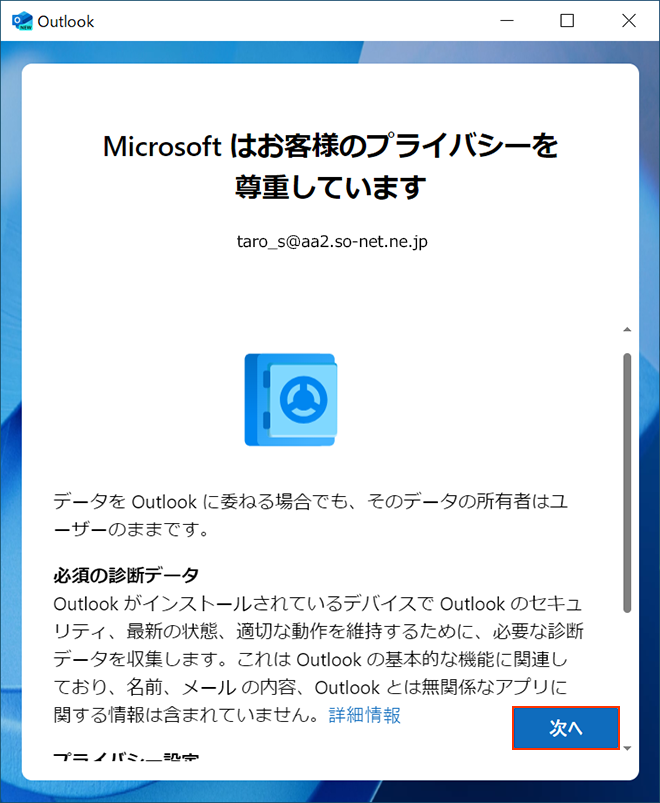
-
STEP8 「はい」「いいえ」のいずれかを選択のうえ、「承諾」を選択します
内容を確認のうえ、「はい」「いいえ」のいずれかを選択します。
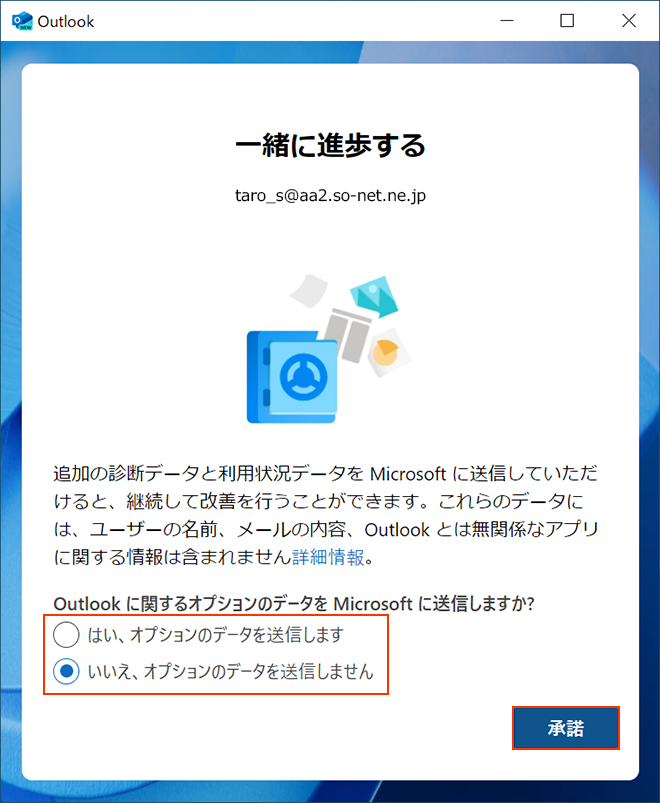
-
STEP9 「続行」を選択します
内容を確認のうえ、「続行」を選択します。
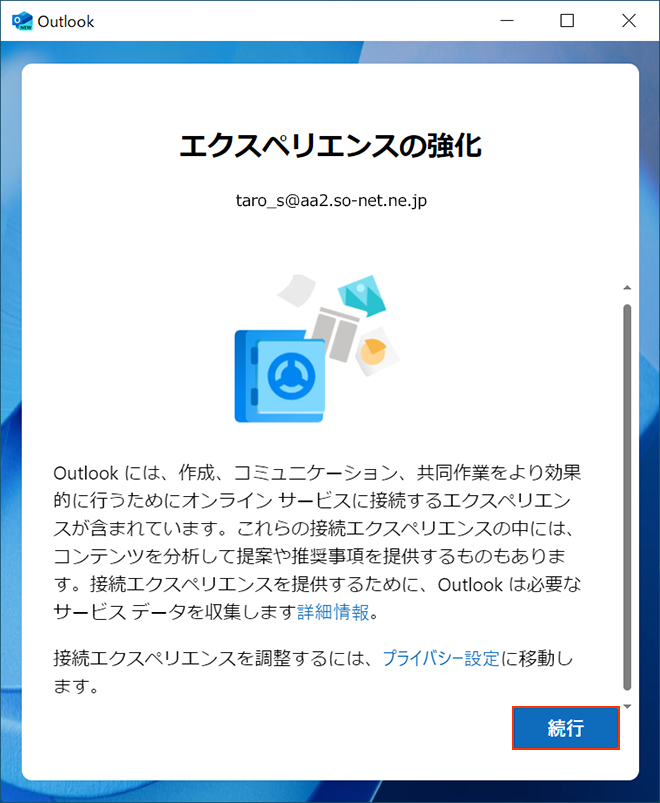
-
STEP10 「設定の適用」「スキップ」のいずれかを選択します
ここで「設定の適用」をご選択いただくと、Windows での使用言語などの設定が引き継がれます。
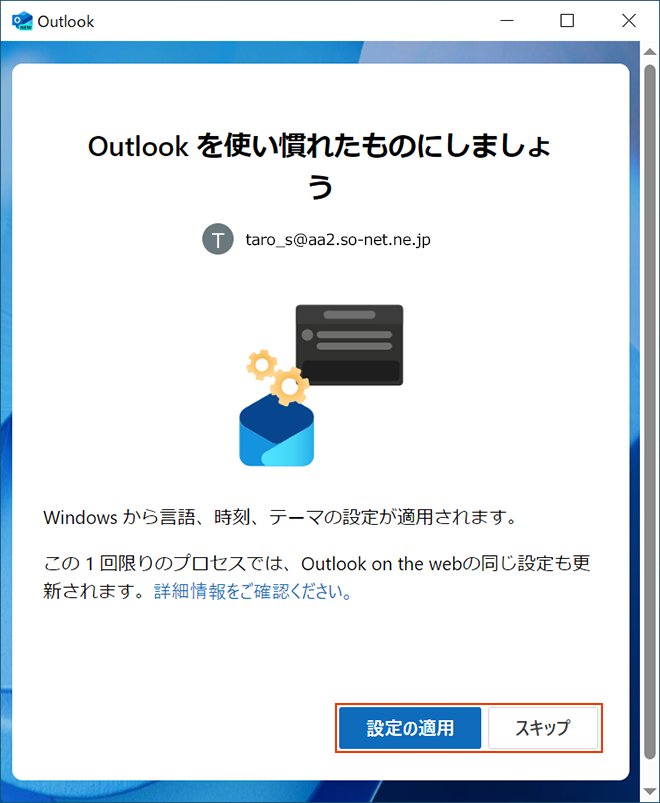
-
STEP11 メール画面が表示されます
メッセージ形式の設定
本設定をおこなっていただくことで、より快適に So-net メールをご利用いただけます。
-
STEP1 設定を押します
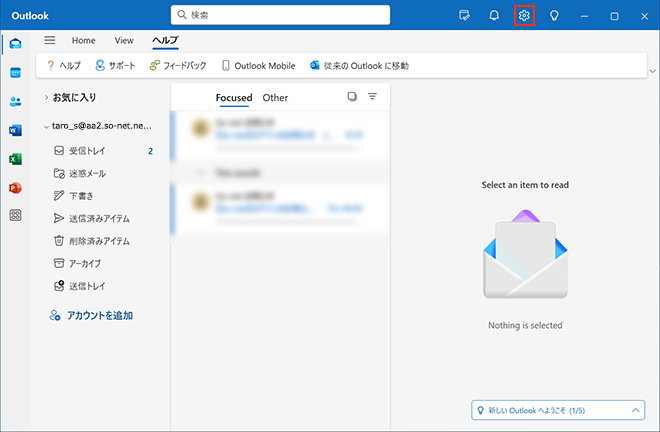
-
STEP2 「メール」→「作成と返信」を選択し、メッセージ形式を「プレーンテキスト」に変更します
プレーンテキストを選択いただくことで、作成するメールの文字の形式がテキスト形式となります。
※テキスト形式はすべてのメール プログラムで使えるため、送信先での文字化けを防げます。
太字や斜体のテキスト、色の付いたフォントなどを使用されたい場合は、HTML 形式などをご選択ください。ウイルス感染の可能性を低減するために、「閲覧ウィンドウを非表示にする方法」もご確認ください。
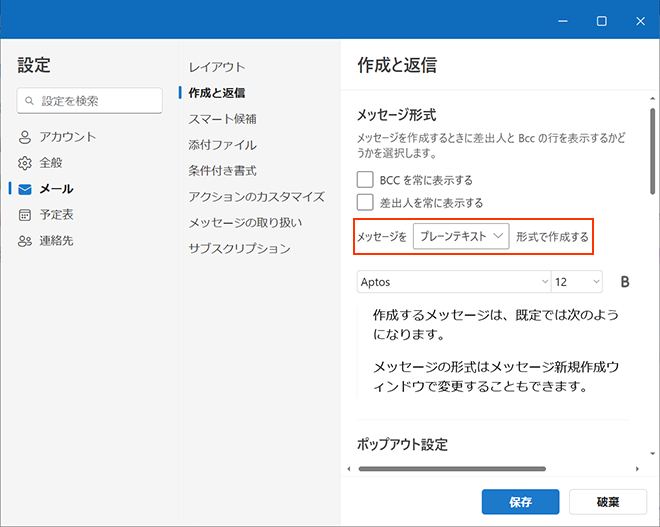
閲覧ウィンドウを非表示にする方法
Outlook の閲覧ウィンドウが表示がされている場合、メールを開かずに、メールのプレビューが可能です。
ただし、メールをプレビューしただけで感染するウイルスの被害にあう可能性があります。
そのため、So-net では閲覧 ウィンドウの非表示をお勧めしております。
閲覧 ウィンドウを非表示にする方法は、下記をご参照ください。
-
STEP1 画面右上の「設定」を選択します
歯車のマークが「設定」ボタンです。
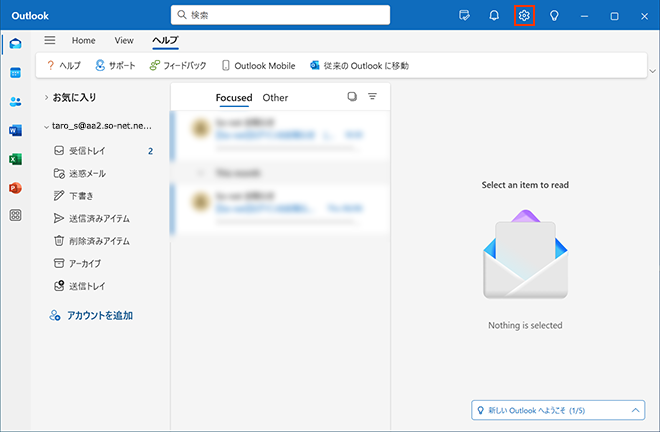
-
STEP2 「メール」→「レイアウト」を選択します
表示された画面で「閲覧ウィンドウを表示しない」を選択のうえ、「保存」を押します。
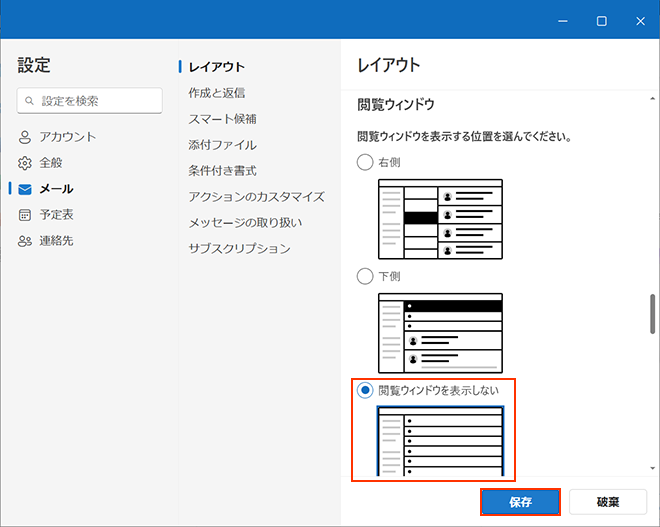
-
STEP3 メールの内容が表示されていた部分が非表示になります
以上で設定は完了です。